文章详情页
Win7系统如何将任务栏窗口设置平铺?Win7任务栏窗口平铺的设置方法
在使用Win7系统的时候,因工作需要,要打开大量文件,而同一程序的文件会默认叠加在一起,这样查找起来非常不方便,那么要如何将打开的窗口不叠加起来,设置平铺呢?其实很简单,只需更改任务栏设置即可。下面小编就给大家带来Win7系统如何将任务栏窗口设置平铺的方法。
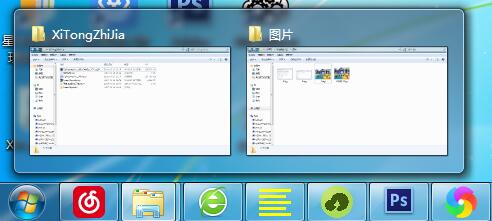
详细如下:
1、在任务栏右键点击,在菜单栏中选择属性;
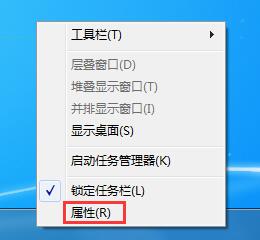
2、打开任务栏和开始菜单属性窗口;
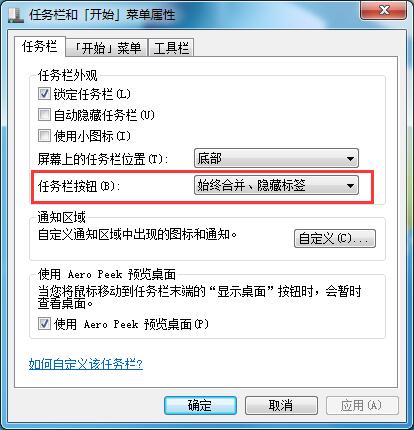
3、在任务栏按钮中,选择“从不合并”;
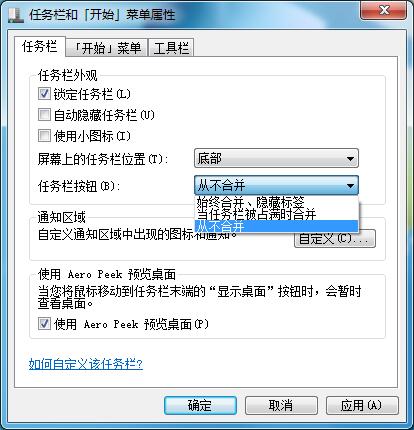
4、点击应用,在点击确认即可。
以上就是Win7系统如何将任务栏窗口设置平铺的详细方法,是不是很简单,需要平铺窗口的不妨参照以上步骤进行。
相关文章:
1. Win7怎么快速切换工作界面?2. 统信UOS系统怎么禁止窗口特效? 统信关闭窗口特效的技巧3. 联想电脑怎么装win7系统?U盘装lenovo win7 32位详细图文教程4. Mac版steam错误代码118怎么解决?Mac版steam错误代码118解决教程5. 统信uos系统怎么管理打印界面和打印队列?6. Win7电脑亮度怎么调?Win7调节屏幕亮度方法7. Win10命令提示符被禁止使用怎么办?8. Windows11下载卡着不动怎么办?Windows11下载卡着不动解决方法9. Win11 22000.176搜索打不开怎么解决?Win11 22000.176搜索打不开解决方法10. Fdisk硬盘分区图文教程(超详细)
排行榜

 网公网安备
网公网安备